Google Mijn Bedrijf Basis gebruikershandleiding
De dynamiek van business en marketing verandert snel. Terwijl vroeger de 'locatiezichtbaarheid' van een bedrijf en 'mond-tot-mondreclame' veel uitmaakten voor lokale bedrijven, zijn deze factoren nu van weinig belang. Omdat alles online gaat, geldt dat ook voor het bedrijfsleven. Op dit moment is de beste vorm van online marketing voor lokale bedrijven het maken van een GMB- of Google Mijn Bedrijf(Google My Business) - profiel.
Google Mijn Bedrijf-gids
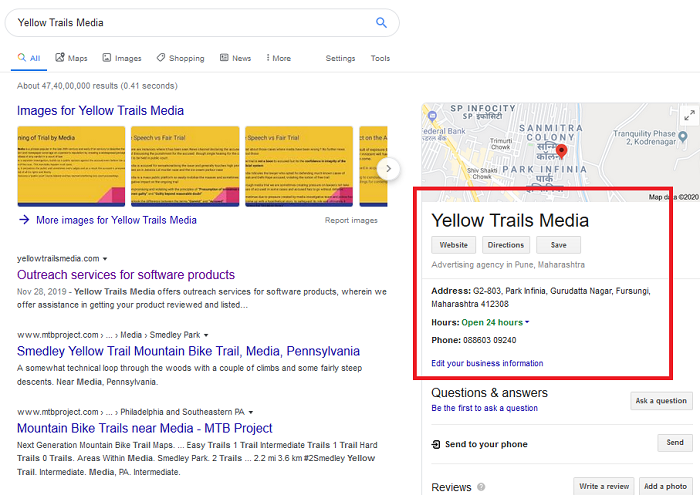
Verschillende onderzoeken hebben aangetoond dat 60-70% van de potentiële klanten (meer voor bedrijven met een servicegebied) GMB - vermeldingen doorzoekt tijdens het zoeken naar bedrijven en dat minder dan 10% internetgebruikers links openen die zijn gemarkeerd als advertenties. U zou zeker veel zaken verliezen als u GMB- vermeldingen mist.
- Wat is GMB of Google Mijn Bedrijf?
- Waarom is GMB of Google Mijn Bedrijf(Google My Business) belangrijk ?
- Uw bedrijf vermelden met Google Mijn(Google My) Bedrijf
- Hoe u uw bedrijf kunt laten verifiëren voor GMB of Google Mijn(Google My) Bedrijf
- Hoe rankt u uw GMB - profiel in de zoekresultaten van Google ?
Hier bespreken we alles wat je als beginner moet weten over GMB of Google mijn Bedrijf .(Business)
Wat is GMB of Google Mijn Bedrijf?
GMB of Google Mijn Bedrijf(Google My Business) is een concept waarmee bedrijven zichzelf als actief kunnen vermelden in zowel de zoekresultaten van Google als in Google Maps . Het indexeert zowel lokale bedrijven als degenen die diensten verlenen in een bepaald servicegebied.
Waarom is GMB of Google Mijn Bedrijf(Google My Business) belangrijk?
De meeste gebruikers zoeken online naar lokale bedrijven en slechts enkelen beschouwen de opties die als advertenties zijn gemarkeerd. De meeste internetgebruikers vertrouwen dus op GMB- lijsten om te beslissen over hun voorkeur voor lokale bedrijven.
GMB is zelfs nog handiger voor zelfstandige professionals zoals loodgieters, elektriciens, slotenmakers, enz., omdat ze meestal geen winkel hebben waar mensen ze kunnen opmerken of bereiken.
Hoe vermeldt u uw bedrijf met Google Mijn Bedrijf(Google My Business) ?
U kunt hier(here) een zakelijk account bij Google aanmaken . Voer(Enter) uw bedrijfsgegevens in en zorg ervoor dat de gegevens overeenkomen met die in uw bedrijfslicentie. Dit zou belangrijk zijn tijdens de verificatie.
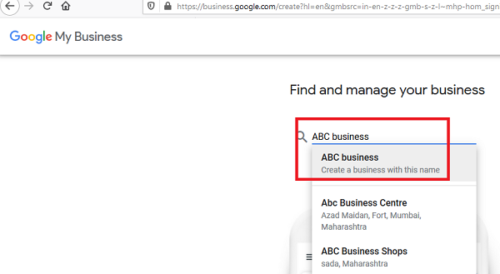
Verificatie van bedrijven is nodig om ze tussen de zoekresultaten te laten verschijnen. We hebben echter veel niet-geverifieerde bedrijven opgemerkt die op Google worden vermeld .
Hoe kunt u uw bedrijf laten verifiëren voor GMB of Google Mijn Bedrijf(Google My Business) ?
Uw bedrijf kan worden weergegeven op zowel Google Zoeken als Google Maps, zelfs als het niet is geverifieerd. Het wordt echter binnenkort verwijderd omdat Google van plan is om niet-geverifieerde GMB- vermeldingen te verwijderen.
U kunt deze tool gebruiken om de verificatiestatus van uw bedrijf te controleren.
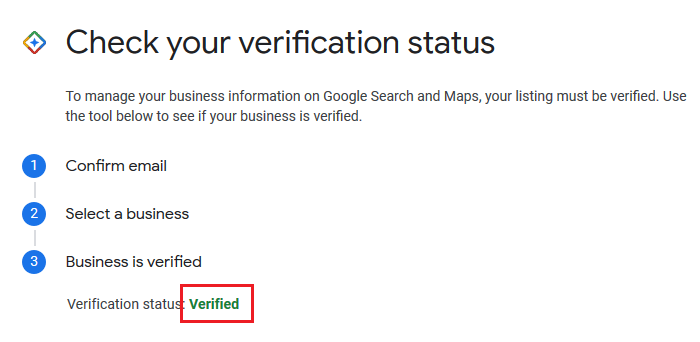
Het verifiëren van uw bedrijf kan voor enkelen gemakkelijk en voor de meesten moeilijk zijn. Het beste wat u kunt doen, is uw account in de goede boeken van Google houden. Houd rekening met de volgende punten bij het verifiëren van uw vermelding:
- Het maken van een website en een domein-e-mail-ID met Gmail kan veel helpen bij de verificatie. Ik heb mijn GMB -account laten verifiëren zonder code in te voeren, simpelweg omdat ik een domein-e-mail-ID heb gemaakt met Gmail .
- Zorg(Make) ervoor dat uw adres en telefoonnummer hetzelfde zijn in uw bedrijfslicentie, Gmail -domein-e-mail-ID, Google - bedrijfsaccount en Google Maps . Gewoon(Simply) kopiëren en plakken. De reden is dat de geringste mismatch een rode vlag voor Google kan veroorzaken .
- Als u binnen een paar weken een verificatie-oproep van Google ontvangt , goed en wel. Anders kunt u proberen voor ansichtkaartverificatie.
Ansichtkaartverificatie
Zorg(Make) ervoor dat uw adres, bedrijfsnaam en telefoonnummer correct zijn en bewerk ze niet tijdens het verificatieproces.
- Log in op uw Google Mijn Bedrijf(Google My Business) - account en ga naar de startpagina(Homepage) .
- Controleer al uw gegevens en klik op Nu verifiëren(Verify now) .
- Selecteer Briefkaart verzenden(Send postcard) .
De meeste ansichtkaarten worden binnen 14 dagen ontvangen. Ze dragen een code. Uw account wordt geverifieerd zodra u de code invoert in het daarvoor bestemde veld op uw GMB - homepage.
Hoe rankt u uw GMB - profiel in de zoekresultaten van Google ?
Zoeken met Google(Google) toont meestal niet meer dan de eerste 3 resultaten bij het online zoeken naar bedrijven (tenzij u op Meer ruimtes klikt) om andere zoekresultaten mogelijk te maken. Het rangschikken van uw profiel is dus belangrijk. De factoren die van invloed zijn op de positie van een GMB - notering zijn de volgende:
- Nabijheid van uw bedrijf.
- Google Mijn Bedrijf-profiel.
- Relevantie van uw bedrijf.
- citaten.
Het is raadzaam om uw bedrijfslocatie zo dicht mogelijk bij uw klantenbestand te houden. Uw winkel is echter een immaterieel goed, dus de meesten kunnen er niets aan veranderen. Als u een bedrijf met een servicegebied runt, wees dan voorzichtig met het servicegebied dat u in uw stad instelt. De relevantie van uw bedrijf is ook van belang. Een arts met specialisatie zou hoger scoren dan een ziekenhuis met een beter GMB- profiel.
Na nabijheid en relevantie zou uw Google Mijn Bedrijf(Google My Business) -profiel de belangrijkste criteria zijn bij het overwegen van de rangschikking van uw vermelding. Mijn advies om je GMB- profiel te verbeteren is als volgt:
1] Zorg ervoor dat u alle informatie op uw GMB -profielpagina invult, met name uw telefoonnummer, bedrijfsadres (niet voor bedrijven in het servicegebied), kantooruren, website, e-mail-ID, enz.
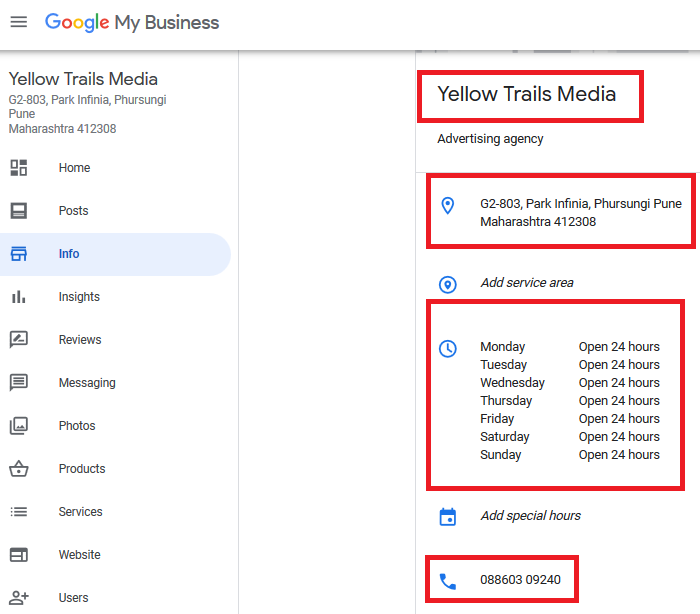
2] Gebruik(Use) een domein-e-mail-ID die is gekoppeld aan Google in plaats van een generieke.
3] Voeg(Add) trefwoordrijke berichten toe voor uw profiel. Maar spam de zoekwoorden niet.
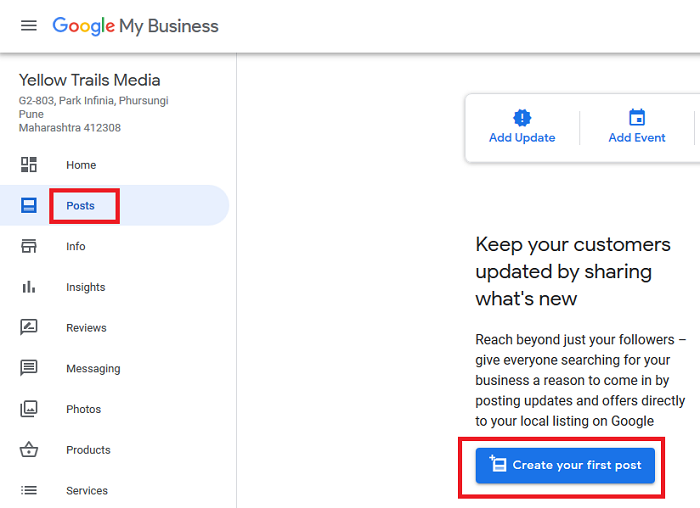
4] Voeg(Add) foto's van uw bedrijf toe aan uw GMB- profiel. Maar pas op dat u geen stockfoto's gebruikt. U moet echte afbeeldingen gebruiken die relevant zijn voor uw bedrijf.
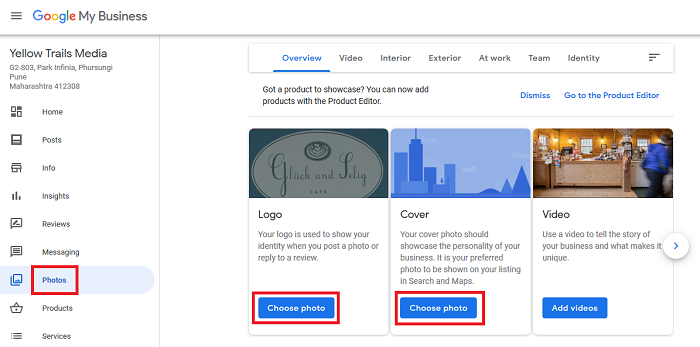
5] Berichten activeren(Activate) voor Google Mijn Bedrijf(Google My Business) . Hierdoor kunnen gebruikers u berichten sturen. Vergeet(Remember) niet te antwoorden.
6] Vraag(Request) uw klanten om echte beoordelingen op Google . Bedank ze altijd(Always) voor positieve recensies en verontschuldig je voor negatieve. Probeer uw klanten te overtuigen om negatieve beoordelingen in positieve te veranderen door correctie van uw services aan te bieden.
Een andere belangrijke factor bij het rangschikken van uw GMB -vermelding is: citaten van uw bedrijfsnaam, adres en telefoonnummer online. Om citaten toe te voegen, moet u actief zijn in de online zakelijke gemeenschap en hooggeplaatste websites overtuigen om uw bedrijf te vermelden.
Afgezien van het bovenstaande, controleert Google hoe actief u bent met uw GMB- profiel tijdens het rangschikken van uw bedrijf. Ze tellen het aantal keren dat u bent gebeld en het aantal keren dat u de oproep hebt opgenomen. Uw reactietijd op beoordelingen op uw profiel is belangrijk.
Het moet duidelijk zijn dat geen enkele bedrijfseigenaar zich mag overgeven aan onethisch gedrag (zoals het vervalsen van beoordelingen), anders zal Google uw account zeker voor altijd verbieden.
PS : Google Mijn Bedrijf opgeschort wegens kwaliteitsproblemen(Google My Business suspended due to quality issues) ? Dit is wat je kunt doen!
Related posts
Beste factuursjablonen voor Google Docs voor freelancers, kleine bedrijven
Google Mijn Bedrijf opgeschort wegens kwaliteitsproblemen
Een Google-account maken in 4 eenvoudige stappen
Google Redirect Virus – Stapsgewijze handmatige verwijderingsgids
Een Google-formulier maken: een complete gids
Beste alternatieven voor Google Bladwijzers die u wilt bekijken
Google Analytics-methoden voor gebruikersonderzoek om websiteverkeer te stimuleren
Microsoft Edge-implementatiehandleiding voor bedrijven
Hoe Google Stadia-account te verwijderen
Android-fragmentatie Definitie, probleem, probleem, grafiek
Hoe bestanden van LibreOffice rechtstreeks in Google Drive op te slaan
Google Drive-video's worden niet afgespeeld of er wordt een leeg scherm weergegeven
Hoe u Google Presentaties kunt laten doorlopen zonder te publiceren
Google Agenda aanpassen en insluiten op elke webpagina
10 beste thema's voor de Google Chrome-browser
Hoe u zich kunt afmelden voor Google FLoC (Privacy Sandbox) in Chrome
Hoe u authenticatie in twee stappen in- of uitschakelt voor uw Google-account
Google vs Bing - De juiste zoekmachine voor u vinden
Hoe u in enkele minuten een Drop Cap in Google Documenten kunt maken
De beknopte handleiding voor het maken van verbluffende Google-dia's
